Criar e modificar o emparelhamento de um circuito do ExpressRoute usando o portal do Azure
Este artigo mostra como criar e gerenciar a configuração de roteamento para um circuito do Azure Resource Manager ExpressRoute usando o portal do Azure. Você também pode verificar o status, atualizar ou excluir e desprovisionar emparelhamentos de um circuito do ExpressRoute. Se quiser usar um método diferente para trabalhar com seu circuito, selecione um artigo na lista a seguir:
Você pode configurar o emparelhamento privado e o emparelhamento da Microsoft para um circuito do ExpressRoute (o emparelhamento público do Azure está preterido para novos circuitos). Os emparelhamentos poderão ser configurados em qualquer ordem que você escolher. No entanto, você deve concluir a configuração de um emparelhamento por vez. Para obter mais informações sobre o roteamento de domínios e emparelhamentos, consulte Domínios de roteamento do ExpressRoute. Para obter informações sobre o emparelhamento público, confira Emparelhamento público do ExpressRoute.
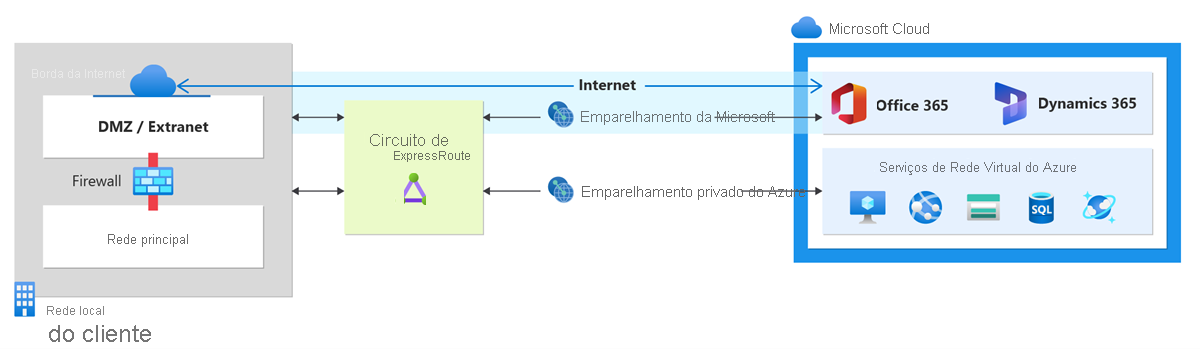
Pré-requisitos
- Verifique se você analisou as seguintes páginas antes de começar a configuração:
- Você deve ter um circuito do ExpressRoute ativo. Antes de continuar, siga as instruções para Criar um circuito do ExpressRoute e para que o circuito seja habilitado pelo provedor de conectividade. Para configurar emparelhamentos, o circuito do ExpressRoute precisa estar em um estado habilitado e provisionado.
- Se planejar usar um hash de chave compartilhada/MD5, use a chave em ambos os lados do túnel. O limite é 25 caracteres alfanuméricos, no máximo. Não há suporte para caracteres especiais.
Estas instruções se aplicam apenas a circuitos criados com provedores de serviço que oferecem serviços de conectividade de Camada 2. Se você estiver usando um provedor de serviços que ofereça serviços gerenciados de Camada 3 (normalmente um IPVPN, como MPLS), seu provedor de conectividade configurará e gerenciará o roteamento para você.
Importante
Atualmente, não anunciamos emparelhamentos configurados pelos provedores de serviço por meio do portal de gerenciamento de serviço. Estamos trabalhando para habilitar esse recurso em breve. Verifique com seu provedor de serviços antes de configurar os emparelhamentos via protocolo BGP.
Emparelhamento da Microsoft
Esta seção ajuda você a criar, obter, atualizar e excluir a configuração de emparelhamento da Microsoft para um circuito do ExpressRoute.
Importante
O emparelhamento da Microsoft de circuitos do ExpressRoute configurados antes de 1º de agosto de 2017 terá todos os prefixos de serviço anunciados através do emparelhamento da Microsoft, mesmo que os filtros de rota não estejam definidos. O emparelhamento da Microsoft de circuitos de ExpressRoute configurados em ou após 1º de agosto de 2017 não terá nenhum prefixo anunciado até que um filtro de rota seja anexado ao circuito. Para obter mais informações, consulte Configurar um filtro de rota para o emparelhamento da Microsoft.
Criar emparelhamento da Microsoft
Configure o circuito do ExpressRoute. Confira o Status do provedor para verificar se o circuito foi totalmente provisionado pelo provedor de conectividade antes de continuar.
Caso seu provedor de conectividade ofereça serviços gerenciados de camada 3, você pode solicitar a ele a habilitação do emparelhamento da Microsoft. Não será necessário seguir as instruções listadas nas próximas seções. No entanto, se o seu provedor de conectividade não gerenciar o roteamento para você, após a criação do circuito, prossiga com as etapas abaixo.
Circuito – Status provedor: Não provisionado
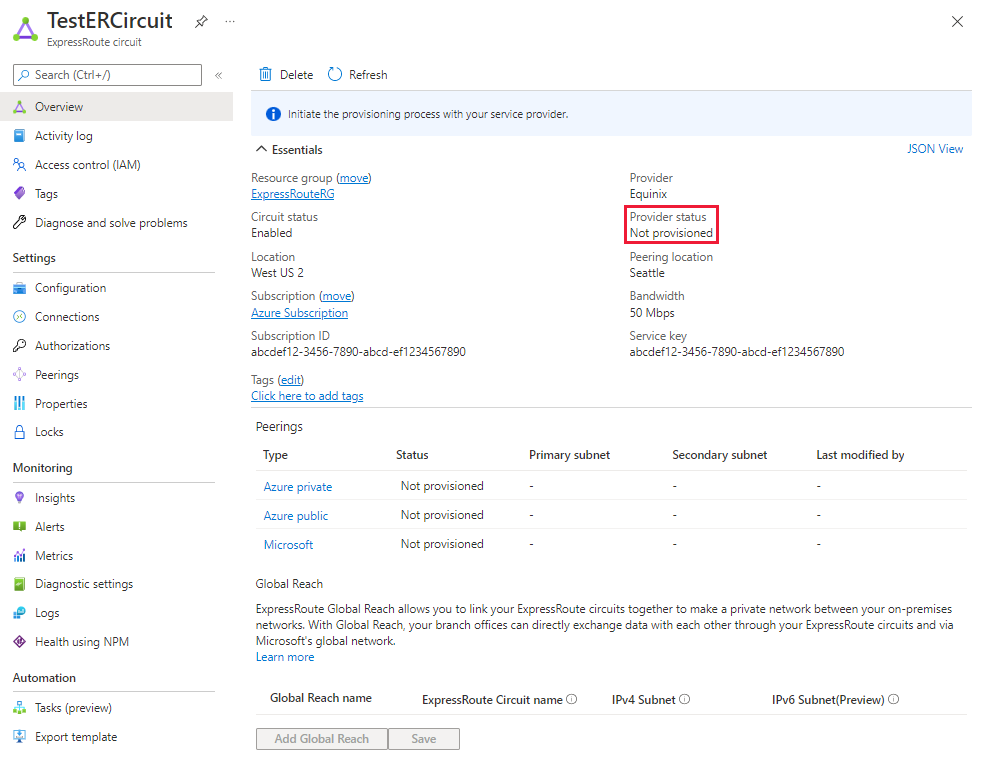
Circuito – Status provedor: Provisionado
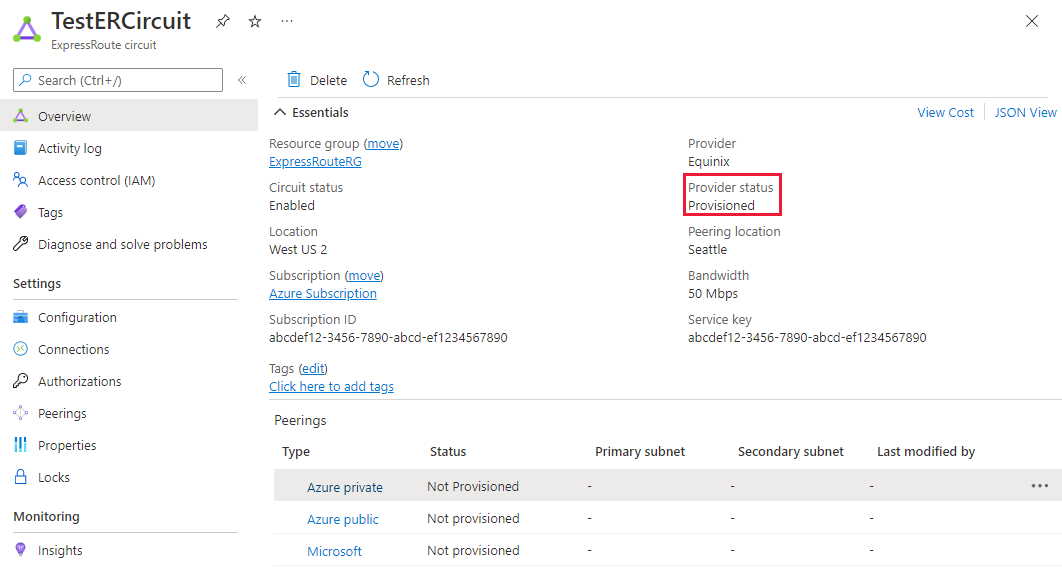
Configurar o emparelhamento da Microsoft para o circuito. Verifique se você tem as informações a seguir antes de continuar.
- Um par de sub-redes pertencentes a você e registradas em um RIR/IRR. Uma sub-rede é usada para o link primário, enquanto a outra será usada para o link secundário. De cada uma dessas sub-redes, você atribui o primeiro endereço IP utilizável ao seu roteador, pois a Microsoft usa o segundo IP utilizável para o roteador. Você tem três opções para este par de sub-redes:
- IPv4: duas sub-redes /30. Devem ser prefixos de IPv4 públicos válidos.
- IPv6: duas sub-redes /126. Devem ser prefixos de IPv6 públicos válidos.
- Ambas: duas sub-redes /30 e duas sub-redes /126.
- O emparelhamento da Microsoft permite que você se comunique com os endereços IP públicos na rede da Microsoft. Portanto, seus pontos de extremidade de tráfego na rede local também devem ser públicos. Em geral, isso é feito com o SNAT.
Observação
Quando você usar o SNAT, não recomendaremos usar um endereço IP público do intervalo atribuído ao link primário ou secundário. Em vez disso, você deve usar um intervalo diferente de endereços IP públicos atribuídos a você e registrados em um RIR (Registro Regional da Internet) ou um IRR (Registro de Roteamento da Internet). Dependendo do volume de chamadas, esse intervalo pode ser pequeno como um endereço IP individual (representado como ‘/32” para IPv4 ou ‘/128” para IPv6).
- Uma ID válida de VLAN para estabelecer esse emparelhamento. Verifique se nenhum outro emparelhamento no circuito usa a mesma ID de VLAN. Para os links Primário e Secundário, você deve usar a mesma ID de VLAN.
- Número de AS para emparelhamento. Você pode usar um número de AS de 2 e de 4 bytes.
- Prefixos anunciados: forneça uma lista com todos os prefixos que planeja anunciar na sessão do BGP. Somente prefixos de endereços IP públicos são aceitos. Caso você planeje enviar um conjunto de prefixos, poderá enviar uma lista separada por vírgulas. Esses prefixos devem ser registrados em seu nome em um RIR/IRR.
- Opcional – ASN de cliente: se você estiver anunciando prefixos não registrados com o número AS de emparelhamento, especifique o número AS com o qual eles estão registrados.
- Nome do registro de roteamento: você pode especificar o RIR/IRR com base no qual o número de AS e os prefixos estão registrados.
- Opcional – Um hash MD5 se você optar por usar um.
- Um par de sub-redes pertencentes a você e registradas em um RIR/IRR. Uma sub-rede é usada para o link primário, enquanto a outra será usada para o link secundário. De cada uma dessas sub-redes, você atribui o primeiro endereço IP utilizável ao seu roteador, pois a Microsoft usa o segundo IP utilizável para o roteador. Você tem três opções para este par de sub-redes:
Você pode selecionar o emparelhamento que deseja configurar, conforme mostrado no exemplo a seguir. Selecione a linha de emparelhamento da Microsoft.
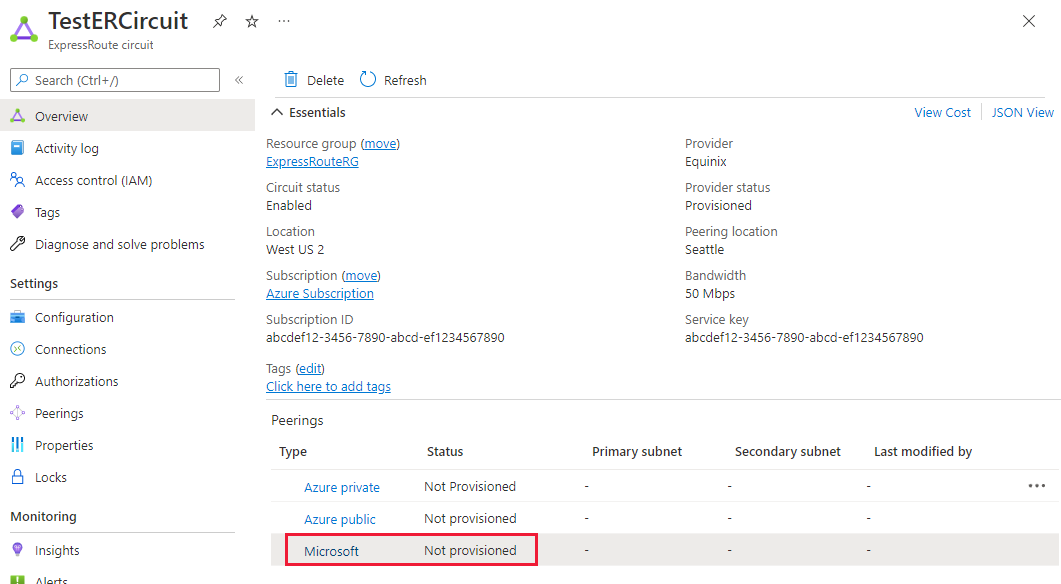
Configure o emparelhamento da Microsoft. Salve a configuração depois que você tiver especificado todos os parâmetros. A seguinte imagem mostra um exemplo de configuração:
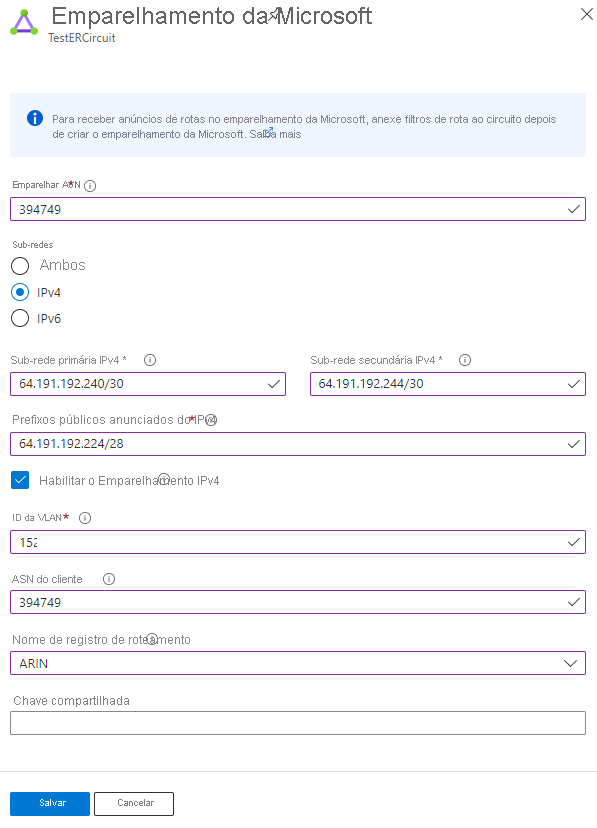
Importante
A Microsoft verifica se os "Prefixos públicos publicados" e o "ASN de ponto" (ou "cliente ASN de cliente") especificados estão atribuídos a você no registro de roteamento da Internet. Se você estiver recebendo os prefixos públicos de outra entidade e se a atribuição não for registrada com o registro de roteamento, a validação automática não será concluída e exigirá validação manual. Se a validação automática falhar, você verá a mensagem "Requer validação".
Se você vir a mensagem "Requer validação", colete os documentos que mostram que os prefixos públicos foram atribuídos à organização pela entidade que está listada como proprietária dos prefixos no registro de roteamento e envie esses documentos para validação manual, abrindo um tíquete de suporte.
Se o circuito for para o estado Validação necessária, você precisará abrir um tíquete de suporte para mostrar a prova de propriedade dos prefixos à nossa equipe de suporte. Você pode abrir um tíquete de suporte diretamente no portal, conforme mostrado no exemplo a seguir:
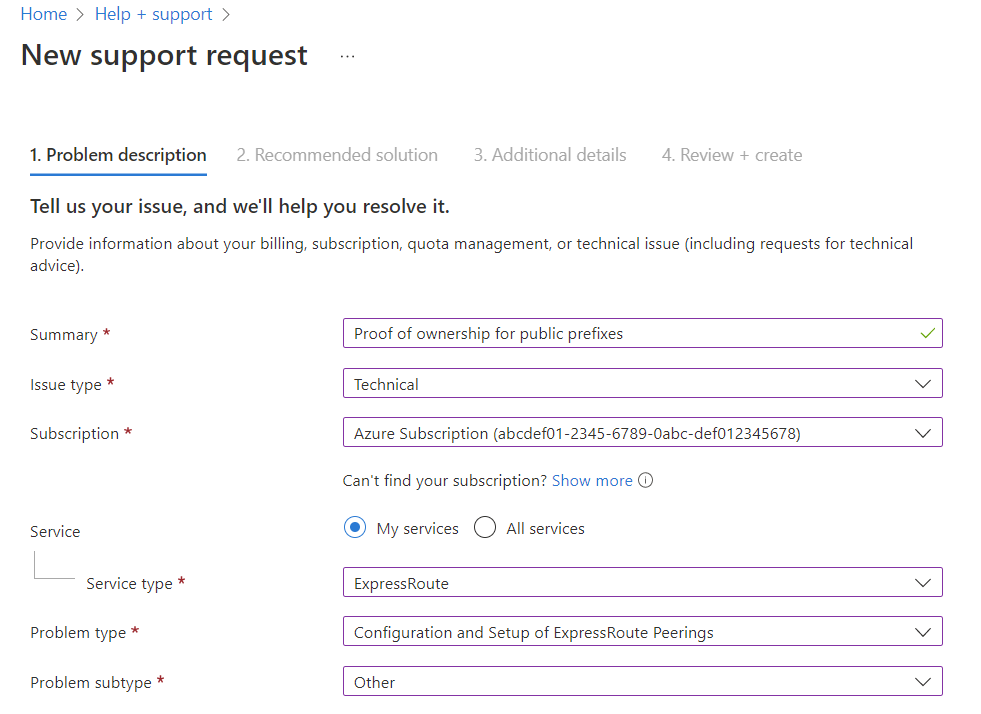
Para exibir detalhes de emparelhamento da Microsoft
Você pode ver as propriedades do emparelhamento da Microsoft selecionando a linha para o emparelhamento.

Atualizar a configuração de emparelhamento da Microsoft
Você pode selecionar a linha para o emparelhamento que deseja modificar e, depois, modificar as propriedades de emparelhamento e salvar suas modificações.
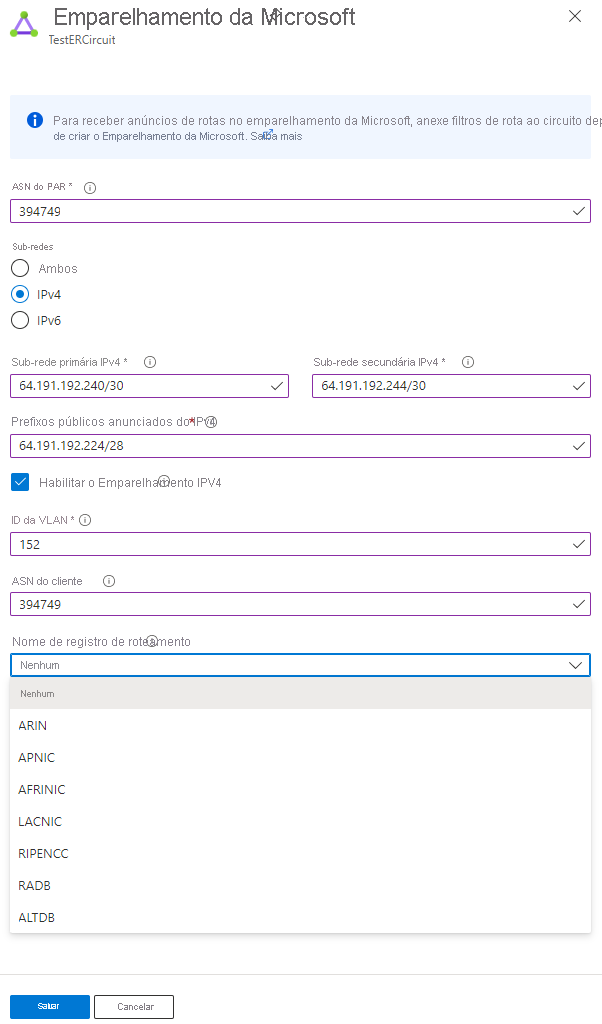
Emparelhamento privado do Azure
Esta seção ajuda você a criar, obter, atualizar e excluir a configuração de emparelhamento privado do Azure para um circuito do ExpressRoute.
Criar um emparelhamento privado do Azure
Configure o circuito do ExpressRoute. Verifique se o circuito foi totalmente provisionado pelo provedor de conectividade antes de continuar.
Caso seu provedor de conectividade ofereça serviços gerenciados de camada 3, você pode solicitar a ele a habilitação do emparelhamento privado do Azure. Não será necessário seguir as instruções listadas nas próximas seções. No entanto, se o seu provedor de conectividade não gerenciar o roteamento para você, após a criação do circuito, prossiga com as etapas a seguir.
Circuito – Status provedor: Não provisionado
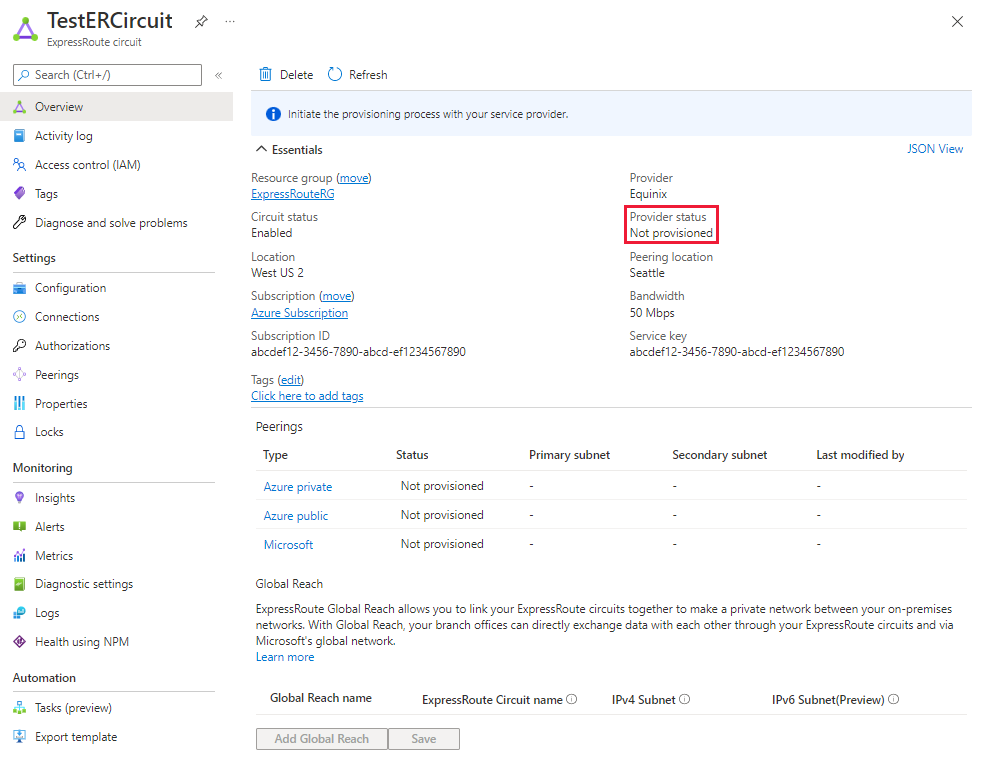
Circuito – Status provedor: Provisionado
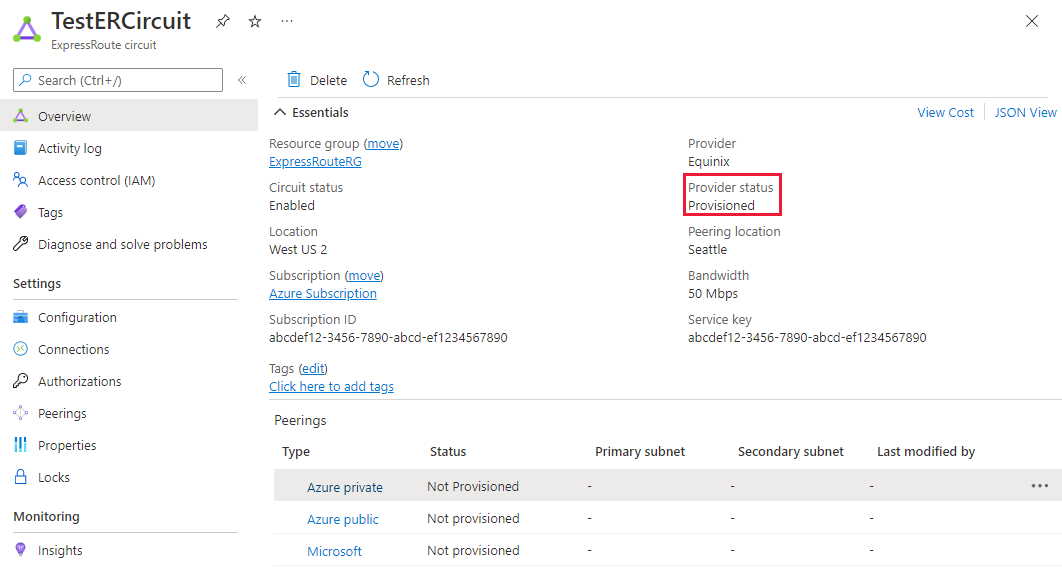
Configure o emparelhamento privado do Azure para o circuito. Verifique se você tem os seguintes itens antes de prosseguir para as próximas etapas:
- Um par de sub-redes que não fazem parte de nenhum espaço de endereço reservado para redes virtuais. Uma sub-rede é usada para o link primário, enquanto a outra será usada para o link secundário. De cada uma dessas sub-redes, você atribui o primeiro endereço IP utilizável ao seu roteador, pois a Microsoft usa o segundo IP utilizável para o roteador. Você tem três opções para este par de sub-redes:
- IPv4: duas sub-redes /30.
- IPv6: duas sub-redes /126.
- Ambas: duas sub-redes /30 e duas sub-redes /126.
- Uma ID válida de VLAN para estabelecer esse emparelhamento. Verifique se nenhum outro emparelhamento no circuito usa a mesma ID de VLAN. Para os links Primário e Secundário, você deve usar a mesma ID de VLAN.
- Número de AS para emparelhamento. Você pode usar um número de AS de 2 e de 4 bytes. Você pode usar um número de AS privado para esse emparelhamento, exceto pelos números de 65515 a 65520, inclusive.
- Você precisa anunciar as rotas do seu roteador do Edge local no Azure por meio de BGP ao configurar o emparelhamento privado.
- Opcional – Um hash MD5 se você optar por usar um.
- Um par de sub-redes que não fazem parte de nenhum espaço de endereço reservado para redes virtuais. Uma sub-rede é usada para o link primário, enquanto a outra será usada para o link secundário. De cada uma dessas sub-redes, você atribui o primeiro endereço IP utilizável ao seu roteador, pois a Microsoft usa o segundo IP utilizável para o roteador. Você tem três opções para este par de sub-redes:
Selecione a linha de emparelhamento privado do Azure, conforme mostrado no seguinte exemplo:
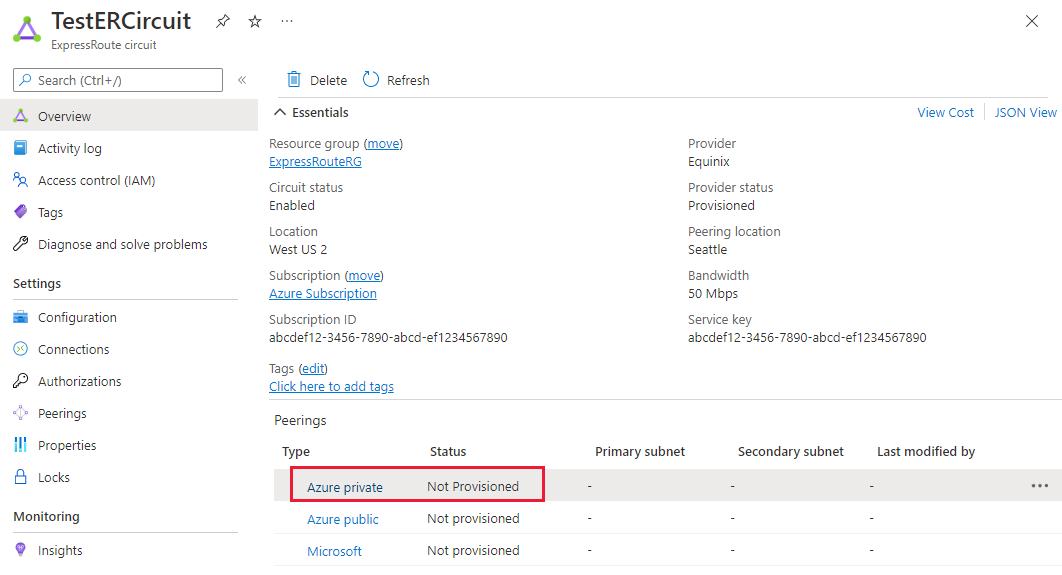
Configure o emparelhamento privado. Salve a configuração depois que você tiver especificado todos os parâmetros.
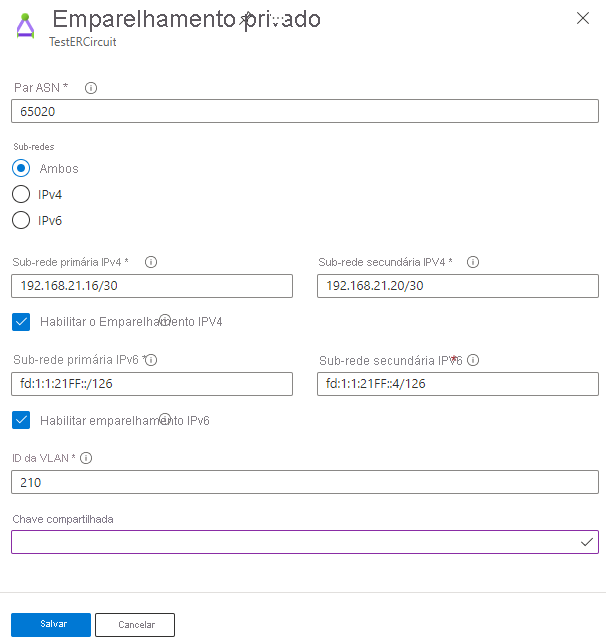
Para exibir detalhes sobre o emparelhamento privado do Azure
Você pode exibir as propriedades de emparelhamento privado do Azure selecionando o emparelhamento.
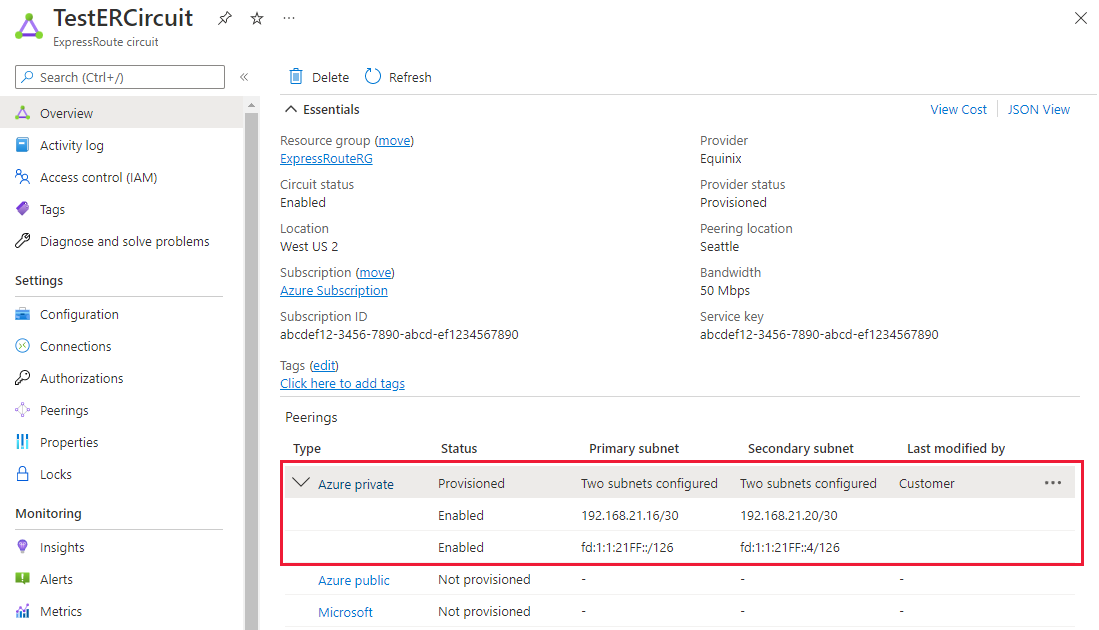
Atualizar a configuração de emparelhamento privado do Azure
Você pode selecionar a linha para emparelhamento e modificar as propriedades de emparelhamento. Após a atualização, salve as alterações.
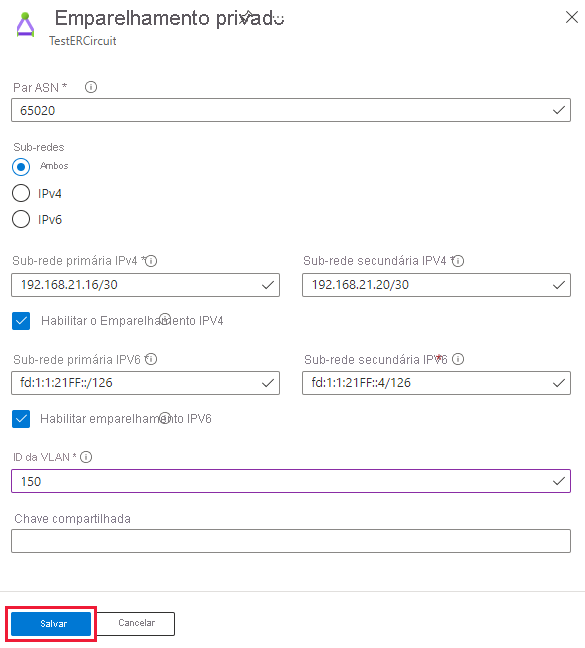
Limpar recursos
Excluir emparelhamento da Microsoft
Você pode remover a configuração de emparelhamento da Microsoft clicando com o botão direito do mouse no emparelhamento e selecionando Excluir, conforme mostrado na seguinte imagem:
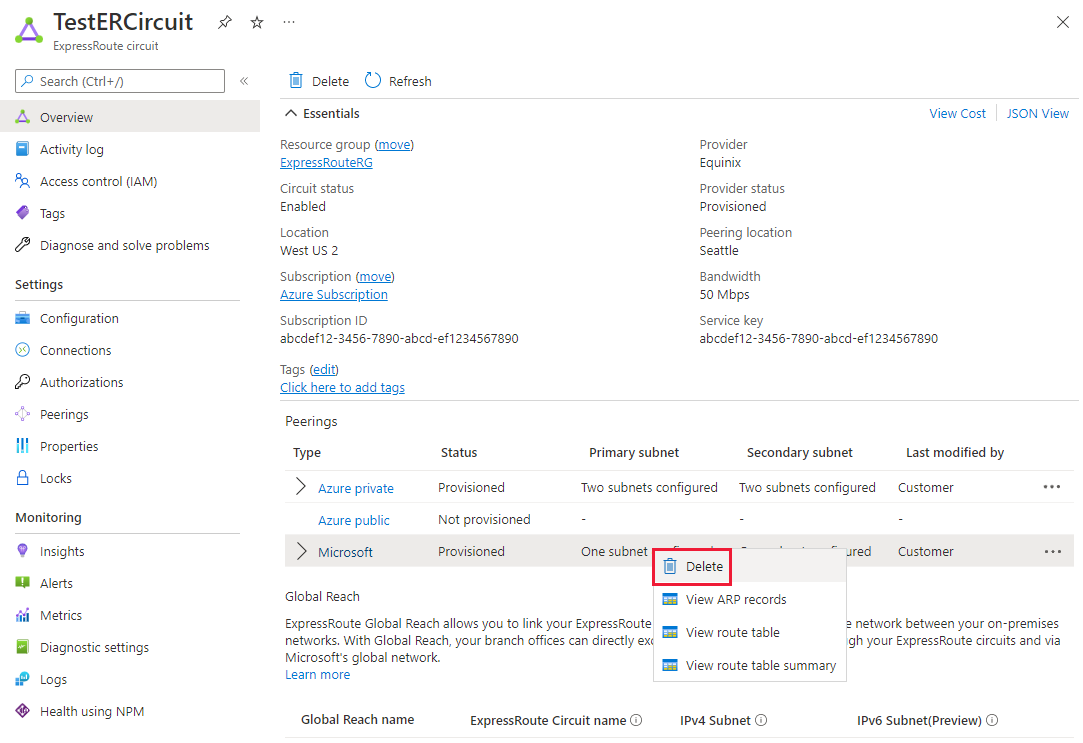
Excluir um emparelhamento privado do Azure
Você pode remover a configuração de emparelhamento privado clicando com o botão direito do mouse no emparelhamento e selecionando Excluir, conforme mostrado na seguinte imagem:
Aviso
Todas as conexões de redes virtuais e as conexões do Alcance Global do ExpressRoute devem ser removidas antes de executar esta operação.
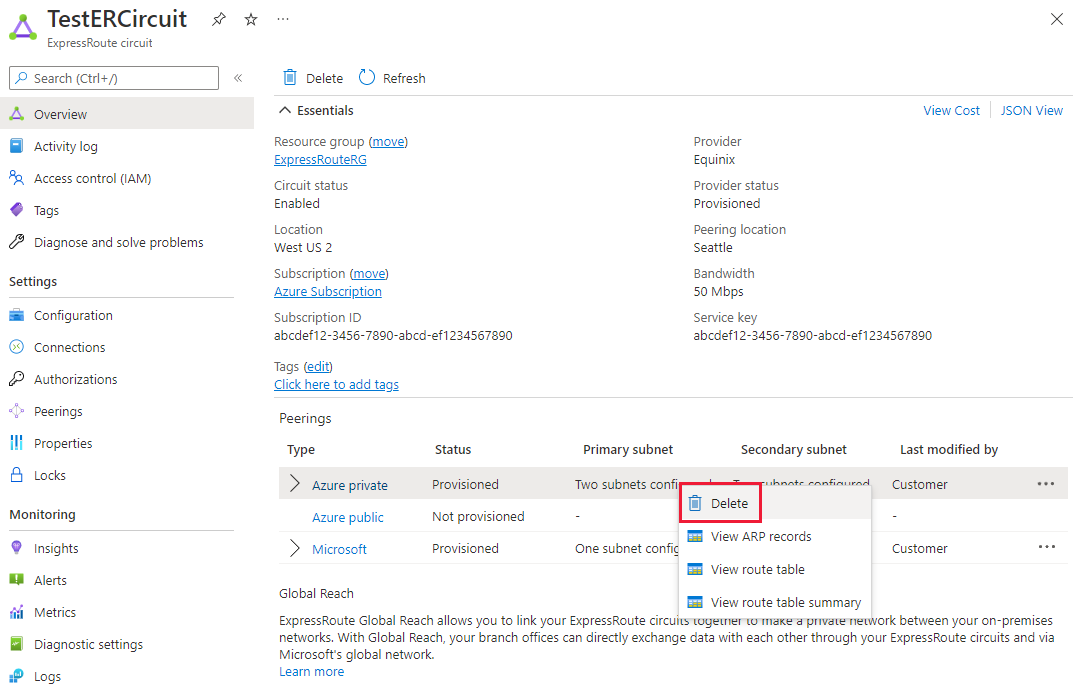
Próximas etapas
Após configurar o emparelhamento privado do Azure, você poderá criar um gateway do ExpressRoute para vincular uma rede virtual ao circuito.